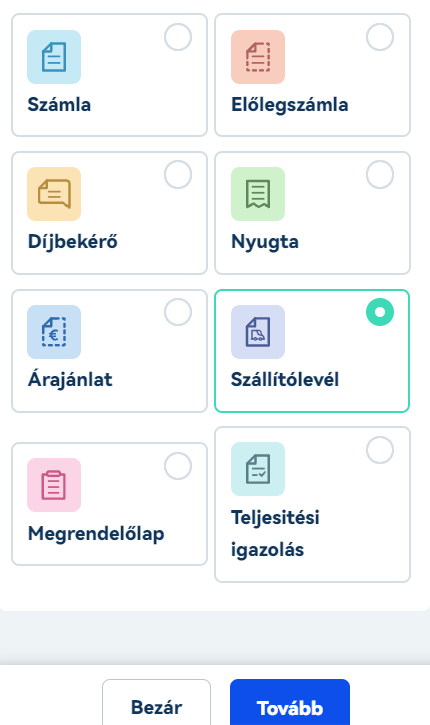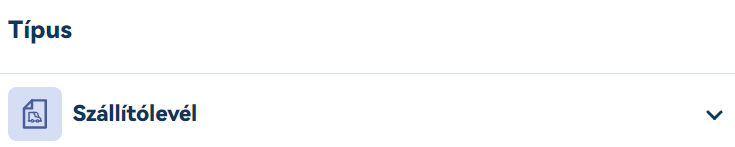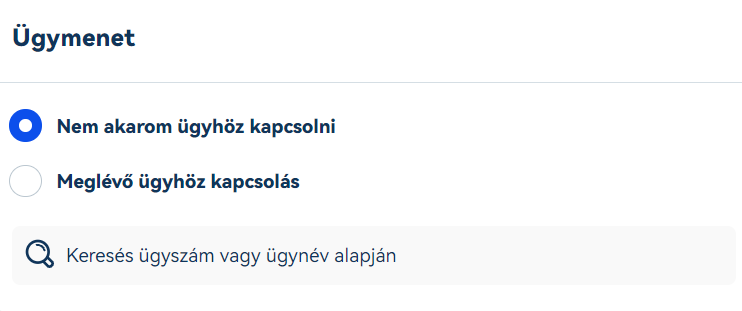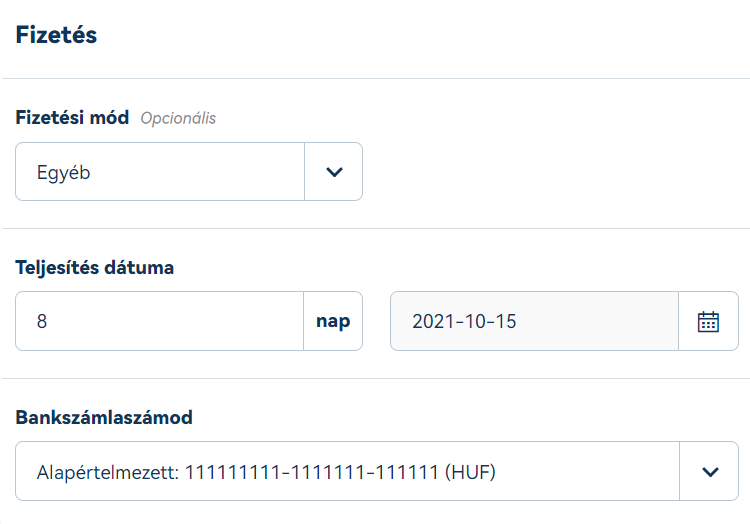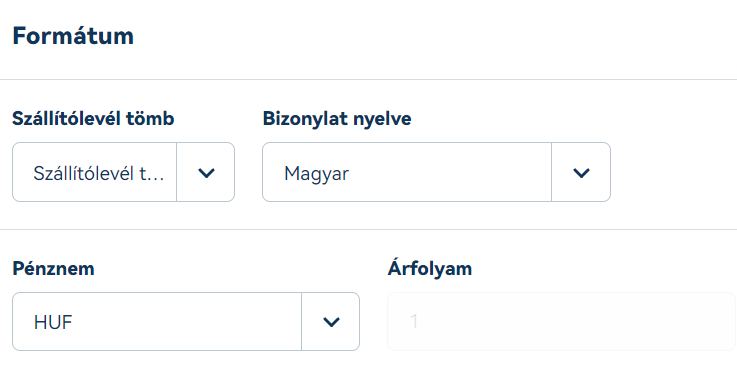Szállítólevelet kétféleképpen hozhatsz létre. Vagy a Számlák és bizonylatok/Kimenő számlák, nyugták oldalon az Új bizonylat gombra kattintva, vagy a Számlák és bizonylatok/Szállítólevelek alatt az Új szállítólevél gomb megnyomásával.
Az új bizonylat típusánál válaszd ki a szállítólevelet.
A szállítólevél funkciója Pro online számlázó csomagunktól érhető el.
KINEK SZÓL A BIZONYLAT?
Itt adhatod meg Partnered pontos nevét, címét (ország, irányítószám, település, utca, házszám), adószámát/közösségi (EU) adószámát, be tudod jelölni, amennyiben csoportazonosítót használ.
A Billingo Céginfó adatbázisa felkínálja neked a cégeket/egyéni vállalkozókat.
Kiválaszthatod, hogy Partnered Adószámmal rendelkezik, Adószámmal nem rendelkezik vagy Külföldi.
Megadhatod Partnered e-mail címét - ahová az árajánlatot küldöd -, valamint telefonszámát.
A További adatoknál kiválaszthatod a Partner típust (vevő, szállító, mindkettő) és opcionálisan beírhatod a vevő főkönyvi számát.
Felvihetsz továbbá bankszámlaszámot és belső megjegyzést is.
Amennyiben bekapcsolod a Frissítse a partner adatait gombot, automatikusan a Partnerek adatlapon is frissítésre kerülnek az információk.
TÍPUS
Itt tekintheted meg, hogy milyen típusú bizonylatot állítasz ki.
ÜGYMENET
Eldöntheted, hogy az adott árajánlatott szeretnéd-e meglévő ügyhöz kapcsolni vagy egyáltalán nem rendeled ügyhöz.
Amennyiben meglévő ügyhöz kapcsolod, a keresőbe írd be az ügyszámot, vagy az ügy nevét, ahová a szállítólevelet sorolni szeretnéd.
DÁTUMOK
Szállítólevél dátuma - Megadhatod a szállítólevél kiállításának dátumát.
Teljesítés dátuma - Megadhatod a szállítólevél teljesítési dátumát. Konkrét napot (pl. 8 nap) vagy időpontot (pl. 2021. október 15.)
Fizetési mód megadása nem szükséges, mivel nem kötelező adat a szállítólevélen.
Bankszámlaszámod - Itt láthatod alapértelmezett bankszámlaszámodat.
FORMÁTUM
Bizonylattömb - Kiválaszthatod, hogy melyik szállítólevél tömbödből állítod ki a bizonylatot.
Bizonylat nyelve - Magyar, angol, német, francia, horvát, olasz, román, szlovák nyelven állíthatsz ki szállítólevelet.
Pénznem - Megadhatod, hogy milyen devizanemben kerüljön kiállításra a szállítólevél. Amennyiben nem forintot adsz meg, megtekintheted az adott deviza aktuális árfolyamát.
SZÁLLÍTÁSI CÍM
Válaszd ki a szállítási módot, add meg a nevet, országot, irányítószámot, települést, utcát és házszámot, ahová a kiszállítás történjen..
Ha a számlázási és szállítási cím azonos, kapcsold be a Szállítási cím megegyezik a szállítási címmel gombot.
TÉTELEK
Itt viheted fel a szállítólevélen szereplő tételek adatait (tétel neve, nettó egységár, ÁFA, mennyiség/mennyiségi egység). Tételeket az Új tétel hozzáadása gombbal tudsz felvenni.
A tételeket tudod törölni, másolni, vagy megjegyzést adhatsz hozzájuk.
A TÉTELEK ÖSSZESEN
Megtekintheted szállítóleveled összesített adatait:
Nettó számla érték (ÁFA nélkül)
27% ÁFA összege
Nettó számlaérték kerekítve
Kedvezmény (opcionális)
Kedvezmény nélküli összeg
Kedvezmény értéke
Kerekítés a bizonylaton
Fizetendő bruttó végösszeg
TERMÉKÁR MEGJELENÍTÉSE
Az alapértelmezett bizonylatbeállításoknál adhatod meg, hogy a szállítólevélen megjelenjenek-e a termékek árai. Ez az alapértelmezett beállítás minden kiállított szállítólevélre érvényes lesz.
A szállítólevél kiállítása oldalon alkalmanként felülírhatod az alapértelmezett beállítást. Ha az alapértelmezés szerint az árak megjelennek a szállítólevélen, itt lehetőséged van az adott szállítólevél esetében kikapcsolni az árak megjelenítését.
MEGJEGYZÉSEK
A szállítólevélhez adhatsz megjegyzéseket és azokat el is mentheted. Kereshetsz már korábban mentett megjegyzések között is.
BIZONYLAT KIKÜLDÉSE
Küldés Billingón keresztül - Amennyiben szeretnéd, hogy a Billingo kiküldje bizonylatodat, add meg az e-mai címe(ke)t, ahová postázzuk. A További címzett hozzáadása gombbal tudsz több e-mail címet beírni.
Nincs küldés - Választhatod azt az opciót is, hogy a kiállítással egyidejűleg nem küldöd ki a szállítólevelet.
KAMPÁNYKEZELÉS
Meghatározhatod, hogy futó kampányod megjelenjen-e a bizonylat mellett a letöltő oldalon.
Szállítóleveledet a Mentés gombra kattintva állíthatod ki. Megtekintheted a szem ikon segítségével vagy készíthetsz piszkozatot.